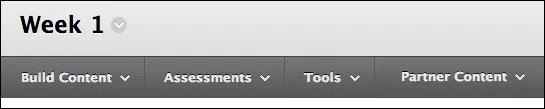In Ihren Blackboard-Kursen können Sie verschiedene Arten von Inhalten hinzufügen, darunter Online-Vorlesungen, Multimediaelemente, Tests, Übungen und Links zu Websites und Social Media.
Menüs zum Hinzufügen von Inhalten
Welche Funktionen und Tools in allen Kursen zur Verfügung stehen, wird von Ihrer Institution festgelegt. Sie können unter Steuerungsfenster > Anpassung > Verfügbarkeit von Tools die Verfügbarkeit von Tools in Ihrem Kurs festlegen.
Wählen Sie in einem Inhaltsbereich, einem Lernmodul, einer Lektionsübersicht oder einem Ordner eines der Menüs aus, um die Inhaltstypen anzuzeigen.
Achten Sie darauf, dass der Bearbeitungsmodus aktiviert ist, damit Sie auf alle Kursleiterfunktionen zugreifen können.
Diese Tabelle enthält eine Beschreibung der Materialien, die Sie aus den Menüs hinzufügen können. Bestimmen Sie anhand dieser Informationen, welcher Inhaltstyp zu Ihren jeweiligen Inhalten passt.
| Inhaltstyp | Beschreibung |
|---|---|
| Menü „Inhalt erstellen“ | |
| Element | Sie können ein Element erstellen, um eine Kombination von Inhalten zu präsentieren. Sie können die Funktionen im Editor verwenden, um Text zu formatieren, Dateien anzuhängen, Multimedia zu integrieren und Gleichungen, Links und Tabellen einzufügen. Sie haben die kreative Kontrolle über die Art der Darstellung Ihrer Inhalte. Zudem können Sie die Reihenfolge und Darstellung jederzeit beliebig ändern. In Ihrem Kurs werden die von Ihnen hinzugefügten Materialien gemeinsam in der Inhaltsliste dargestellt. Zum Anzeigen der Inhalte und Inhaltsliste müssen die Teilnehmer gegebenenfalls nach oben und unten scrollen. |
| Datei | Sie können einen Link zu einer Datei in der Inhaltsliste erstellen. Da Sie jedoch keine Beschreibung für den Link hinzufügen können, sollten Sie auf eine aussagekräftige Bezeichnung achten. Beispielsweise könnte in der Bezeichnung das Wort „Lehrplan“ enthalten sein. Sie können festlegen, ob den Teilnehmern die Datei als Seite innerhalb des Kurses oder in einem separaten Browserfenster oder auf einer eigenen Registerkarte angezeigt wird. Bei einigen Dateitypen, zum Beispiel bei Word-Dokumenten, müssen die Teilnehmer die Datei herunterladen, um die Inhalte anzeigen zu können. Bei diesem Inhaltstyp sparen Sie Platz auf dem Bildschirm und müssen weniger scrollen. Sie können auch eine HTML-Datei in Ihrem Kurs erstellen, die von den Teilnehmern in einem neuen Browserfenster oder einer neuen Registerkarte im Browser geöffnet werden kann. Darüber hinaus können Sie eine Sammlung von Dateien hochladen, einschließlich CSS-Dateien (Cascading Style Sheets), sodass die Teilnehmer sie in der vorgegebenen Reihenfolge und mit Ihrem Design anzeigen können. |
| Audio Grafik Video |
Sie können Multimediadateien von Ihrem Computer hochladen oder das Datei-Repository des Kurses durchsuchen: Kursdateien oder Inhaltsbestand. Weitere Informationen zum Hinzufügen von Grafiken, Video und Audio |
| Weblink | Sie können Verknüpfungen zu einer externen Website oder Ressource erstellen. |
| Lernmodul | Ein Lernmodul ist ein Container für Inhalte, in dem Teilnehmer von einem Inhaltsverzeichnis aus durch die Inhalte navigieren können. Sie können alle Arten von Inhalten hinzufügen, darunter Inhaltselemente, Dateianhänge, Links zu Websites, Tests, Übungen und Multimediaelemente. |
| Lektionsübersicht | Eine Lektionsübersicht ist ein Container für Inhalte, in dem die Inhaltselemente aufbewahrt werden, die Teilnehmer zum Absolvieren einer Lektion benötigen. Darüber hinaus können Sie Lektionsprofile, Lernziele, erforderliche Materialien und mehr hinzufügen. |
| Lehrplan | Sie können eine vorhandene Lehrplandatei anhängen oder in einem schrittweisen Verfahren einen Kurslehrplan erstellen. |
| Kursinterner Link | Sie können eine Verknüpfung zu einem Element, einem Tool oder einem Bereich Ihres Kurses erstellen, über die schnell auf relevante Materialien zugegriffen werden kann. |
| Content Package (SCORM) | Sie können webbasierten Lerninhalt hinzufügen, der als SCO oder Shareable Content Object bezeichnet wird. Diese SCOs werden in einer komprimierten Datei, dem sogenannten Inhaltspaket, gebündelt. Die komprimierte Datei kann entpackt und mit einem Content Player wiedergegeben werden. Einzelne Komponenten oder Gesamtpakete werden Ihnen in der Regel von Schulen, privaten Unternehmen oder anderen Quellen zur Verfügung gestellt. |
| Inhaltsordner | Sie können Inhalte in Ordnern und Unterordnern anlegen. Verwenden Sie Ordner, um den Scrollaufwand zu verringern und den Teilnehmern die Suche nach Materialien zu erleichtern. |
| Modulseite | Eine Modulseite ist eine spezialisierte Inhaltsseite, auf der Inhalte wie etwa auf einer Kurs-Homepage in Feldern dargestellt werden. Die Teilnehmer können Aufgaben, Tests, Übungen und neue im Kurs erstellte Inhalte verfolgen. Ihre eigenen Inhalte können Sie nicht zu einer Modulseite hinzufügen. Die Informationen in den einzelnen Modulen werden vom System generiert. |
| Leere Seite | Sie können Dateien, Grafiken und Text zusammen auf einer Seite hinzufügen. Mit dem Editor haben Sie die kreative Kontrolle über die Art der Darstellung Ihrer Inhalte. Zudem können Sie die Reihenfolge und Darstellung jederzeit beliebig ändern. Zum Anzeigen der Inhalte wählen die Teilnehmer den jeweiligen Titel aus der Inhaltsliste aus. Da zu dem Titel keine Beschreibung angezeigt wird, sollten Sie auf eine aussagekräftige Bezeichnung achten. Bei diesem Inhaltstyp sparen Sie Platz auf dem Bildschirm und müssen weniger scrollen. |
| Mashups | Sie können Mashups nutzen, um Social-Media-Elemente von anderen Websites zu durchsuchen oder hinzuzufügen.
|
| Menü „Tests“ | |
| Test | Sie können mit Tests das Wissen der Teilnehmer prüfen. Sie können Fragentypen hinzufügen, wie zum Beispiel Multiple-Choice, Richtig/Falsch, Zuordnung, Berechnung und Essay. |
| Umfrage | Umfragen sind Tests, für die keine Note vergeben wird. Mit Hilfe von Umfragen können Sie die Meinung von Teilnehmern abfragen und Klassenbewertungen durchführen. Umfrageergebnisse sind anonym. |
| Aufgabe | Sie können benotete Kursmaterialien erstellen und die Noten sowie Feedback für jeden Teilnehmer oder jede Teilnehmergruppe separat verwalten. |
| Selbst- und Peerbewertung | Sie können Teilnehmern ermöglichen, die Arbeiten anderer Kursteilnehmer durch kriterienbasierte Referenzbewertung und konstruktives Feedback zu überprüfen. |
| McGraw-Hill Übung | Sie können maßgeschneiderte Übungen aus Lehrbüchern und Ressourcen von McGraw-Hill erstellen. |
| Menü „Tools“ | |
| Verknüpfungen zu einem einzelnen Tool | Sie können Verknüpfungen zu Tools in der Nähe zugehöriger Inhalte erstellen. Fügen Sie beispielsweise eine Datei, die von Teilnehmern gelesen werden soll, in einem Inhaltsbereich hinzu. Anschließend können Sie, wenn die Teilnehmer im Rahmen von Diskussionen reagieren sollen, im Inhaltsbereich eine Tool-Verknüpfung hinzufügen, um ihnen die Beteiligung an Diskussionen zu erleichtern. |
| Verknüpfungen zum Tool-Bereich | Sie können eine Liste aller verfügbaren Tools bereitstellen. |
| Menü „Partnerinhalt“ | |
| Nach Lehrbuch suchen | Sie können Informationen zu den in Ihrem Kurs verwendeten Lehrbüchern einfügen. Die Lehrbuchinformationen werden auch in den Kurskatalog aufgenommen, in dem zukünftige Teilnehmer vor der Anmeldung auf die Informationen zugreifen können. |
| Manuelle Eingabe zu Lehrbuch | Entspricht das Suchergebnis nicht Ihren Vorstellungen, können Sie die benötigten Informationen bereitstellen. |
| Content Market | Erkunden Sie Inhalte von Drittanbietern und Verlagen, um Ihren Kurs zu optimieren, ohne die Inhalte komplett neu zu erstellen. |